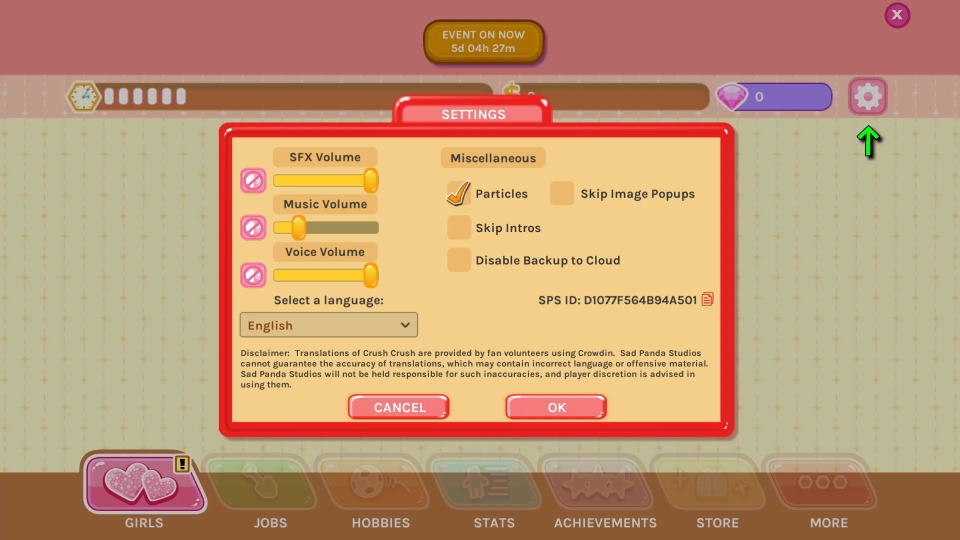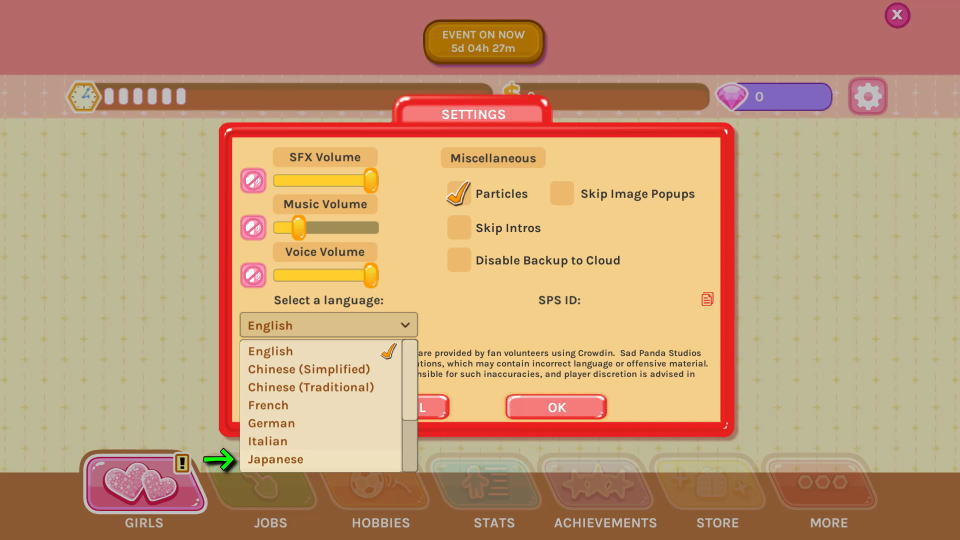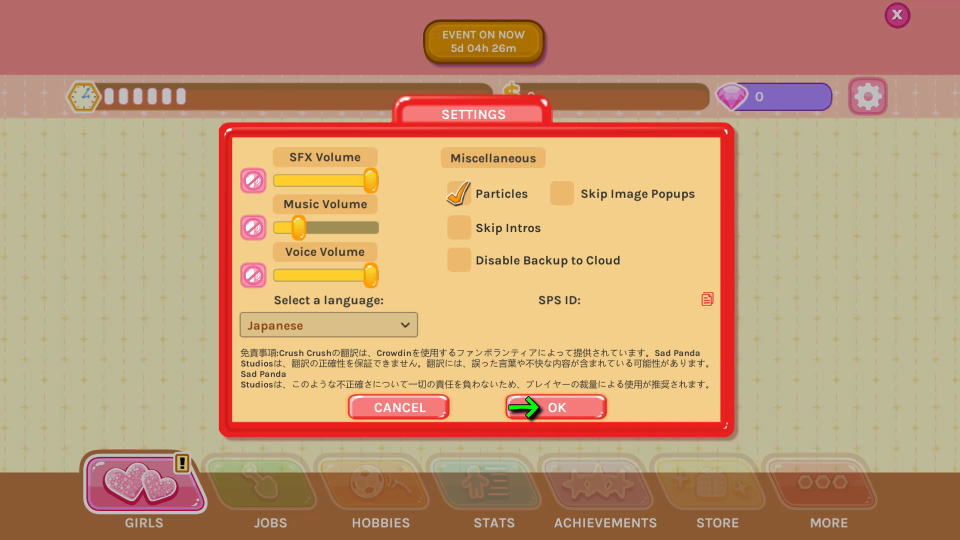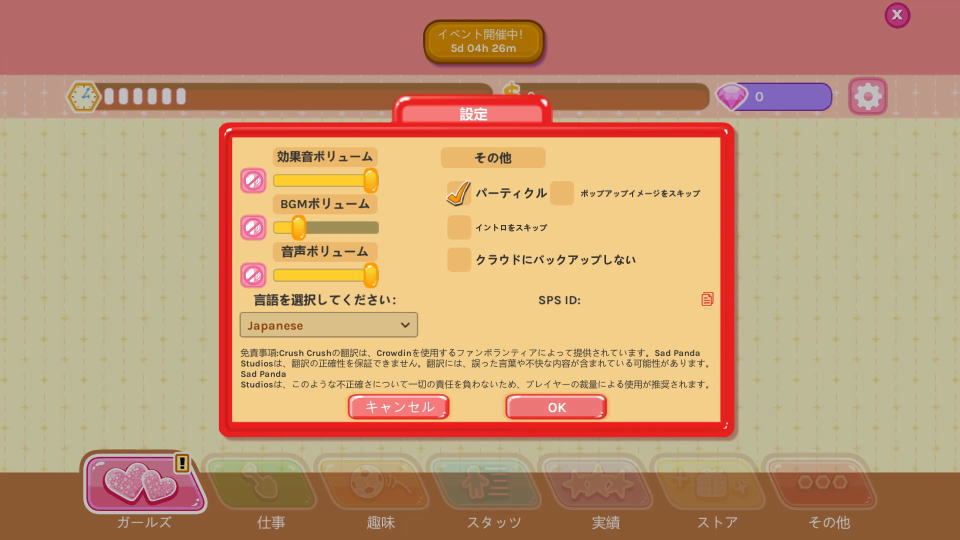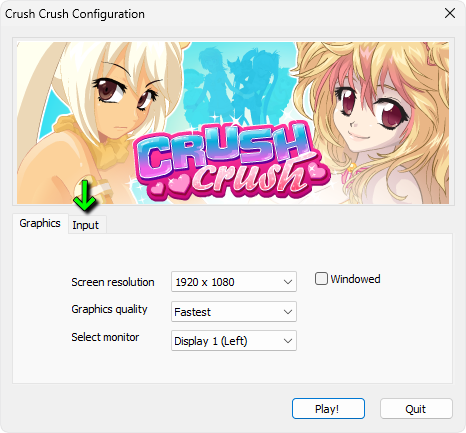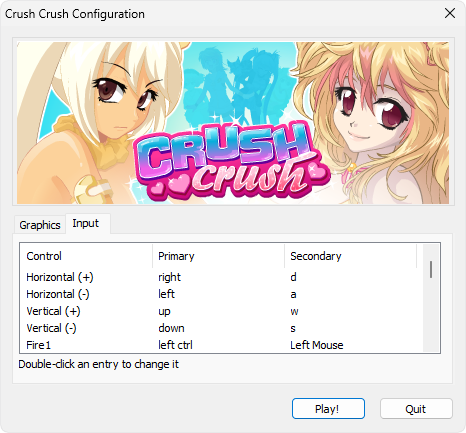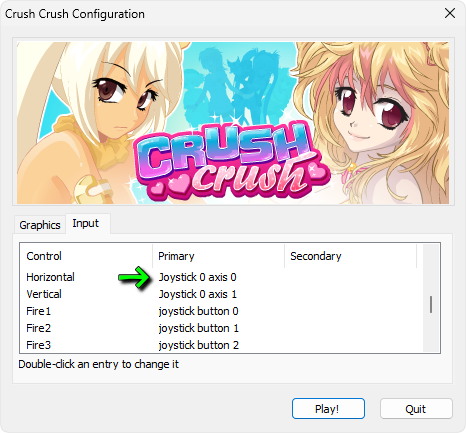バラエティ豊かな女の子達と出会ってイチャイチャする、放置型デートシミュレーションのCrush Crush。
今回の記事ではこの「Crush Crush」の日本語化と、操作に関わるキーボード設定について解説します。
Crush Crushの日本語化
Crush Crushの言語を変更するには、ゲーム画面の右上にある「SETTINGS」に進みます。
SETTINGSに移動したら『Select a language』から「Japanese」を選択します。
Japaneseを選択したら「OK」で確定します。
すると次にSETTINGSを開いた際に、各項目が選択した「日本語」で表示されます。
もちろんこの日本語化は、ゲーム自体にも反映されます。
Crush Crushの操作を確認する方法
Crush Crushの操作を確認するには、起動時に表示されるウィンドウで「Input」を選択します。
Crush Crushのキーボード設定
Crush Crushの「キーボード設定」です。
また右下のフォームに「任意の文字列」を入力すると、その文字が含まれる行のみ検索できます。
| キーボード設定 | 日本語訳 | キー割り当て |
|---|---|---|
| Horizontal (+) | 右 | カーソル右 / D |
| Horizontal (-) | 左 | カーソル左 / A |
| Vertical (+) | 上 | カーソル上 / W |
| Vertical (-) | 下 | カーソル下 / S |
| Fire 1 | 撃つ 1 | 左Ctrl / 左クリック |
| Fire 2 | 撃つ 2 | 左Alt / 右クリック |
| Fire 3 | 撃つ 3 | 左Cmd / ホイールクリック |
| Jump | ジャンプ | Space |
| Submit | 送信 | Enter / Space |
| Cancel | キャンセル | Esc |
Crush Crushのコントローラー設定
Crush Crushの「コントローラー設定」は、前述した「Input」で確かに確認できます。
しかし私の環境では、XboxコントローラーとDUALSHOCK 4の両方が反応しませんでした。
| コントローラー設定 | ゲームパッド |
|---|---|
| 左右 | Lスティック左右 |
| 上下 | Lスティック上下 |
| 撃つ 1 | ボタン0 |
| 撃つ 2 | ボタン1 |
| 撃つ 3 | ボタン2 |
| ジャンプ | ボタン3 |
| 送信 | ボタン0 |
| キャンセル | ボタン1 |
ダウンロードコンテンツについて
Crush Crushは、Steamで2つのDLC(ダウンロードコンテンツ)が配信されています。
ただし2つ目のDLCは「成人指定(アダルトオンリー)」に分類されています。
Crush Crush - Kaiju Bundle
Crush Crush - 18+ Naughty DLC
Xbox Game Passの価格を見る
Game Pass Ultimateは2025年10月1日から、従来の約2倍となる「2,750円」に価格改定されました。
-

-
Xbox Game Pass がアップデート: Essential、Premium、Ultimate プランのご紹介 - Xbox Wire Japan
これまで以上にプレイヤーのプレイスタイルに寄り添う 3 つの新しい Game Pass プランをご紹介します
続きを見る
今価格改定前の「1,450円」で使えるのは、Amazonだけです。
過去の記事
-

-
【Game Pass】お得に変換する方法【Ultimate】
新作を発売日からプレイでき、クラウドを含めた豊富なゲームが遊び放題になるXbox Game Pass Ultimate。
今回の記事では下位のXbox Game Pass Coreを、上位の「Xbox Game Pass Ultimate」へお得に変換します。続きを見る
公式サイト:Crush Crush


🛒人気の商品が日替わりで登場。毎日お得なタイムセール
📖500万冊の電子書籍が読み放題。Kindle Unlimited
🎵高音質な空間オーディオを体験しよう。Amazon Music Unlimited
🎧移動中が学習時間。Audible 30日間無料体験キャンペーン
📕毎日無料で読めるマンガアプリ「Amazon Fliptoon」